ExcelVBA实例教程013:单元格中的公式.docx
Excel VBA 实例教程013:单元格中的公式 Excel VBA 实例教程013:单元格中的公式是指在 Excel 中使用 VBA 编程语言来操作和处理单元格中的公式。本教程将介绍如何在单元格中写入公式、检查单元格是否含有公式、判断单元格公式是否存在错误等内容。 一、在单元格中写入公式 使用 Range 对象的 Formula 属性可以在单元格区域中写入公式。 Formula 属性返回或设置 A1 样式表示的 Range 对象的公式。例如: Sub rngFormula() Sheet1.Range("C1:C10").Formula = "=SUM(A1+B1)" End Sub Formula 属性可以使用 R1C1 样式符号表示的公式,如下面的代码所示: Sub rngFormulaRC() Sheet2.Range("C1:C10").FormulaR1C1 = "=SUM(RC[-2]+RC[-1])" End Sub 如果需要在单元格中写入数组公式,则使用 Range 对象的 FormulaArray 属性。例如: Sub RngFormulaArray() Sheet3.Range("C1").FormulaArray = "=A1:A2*B1:B2" End Sub 二、检查单元格是否含有公式 使用单元格的 HasFormula 属性可以检查单元格是否含有公式。例如: Private Sub CommandButton1_Click() Select Case Selection.HasFormula Case True MsgBox "公式单元格!" Case False MsgBox "非公式单元格!" Case Else MsgBox "公式区域:" & Selection.SpecialCells(xlCellTypeFormulas, 23).Address(0, 0) End Select End Sub 三、判断单元格公式是否存在错误 当需要获取的单元格的值由公式返回时,公式返回的结果可能是一个错误文本,包含#NULL!、#DIV/0!、#VALUE!、#REF!、#NAME?、#NUM!、#N/A 等。如果公式返回的结果是一个错误文本,可以使用 Range 对象的 Value 属性的返回结果是否为错误类型来判断公式是否存在错误。例如: Sub FormulaIsError() If VBA.IsError(Range("A1").Value) = True Then MsgBox "A1单元格错误类型为:" & Range("A1").Text Else MsgBox "A1单元格公式结果为:" & Range("A1").Value End If End Sub 本教程详细介绍了在 Excel 中使用 VBA 编程语言来操作和处理单元格中的公式的方法,包括在单元格中写入公式、检查单元格是否含有公式、判断单元格公式是否存在错误等内容。
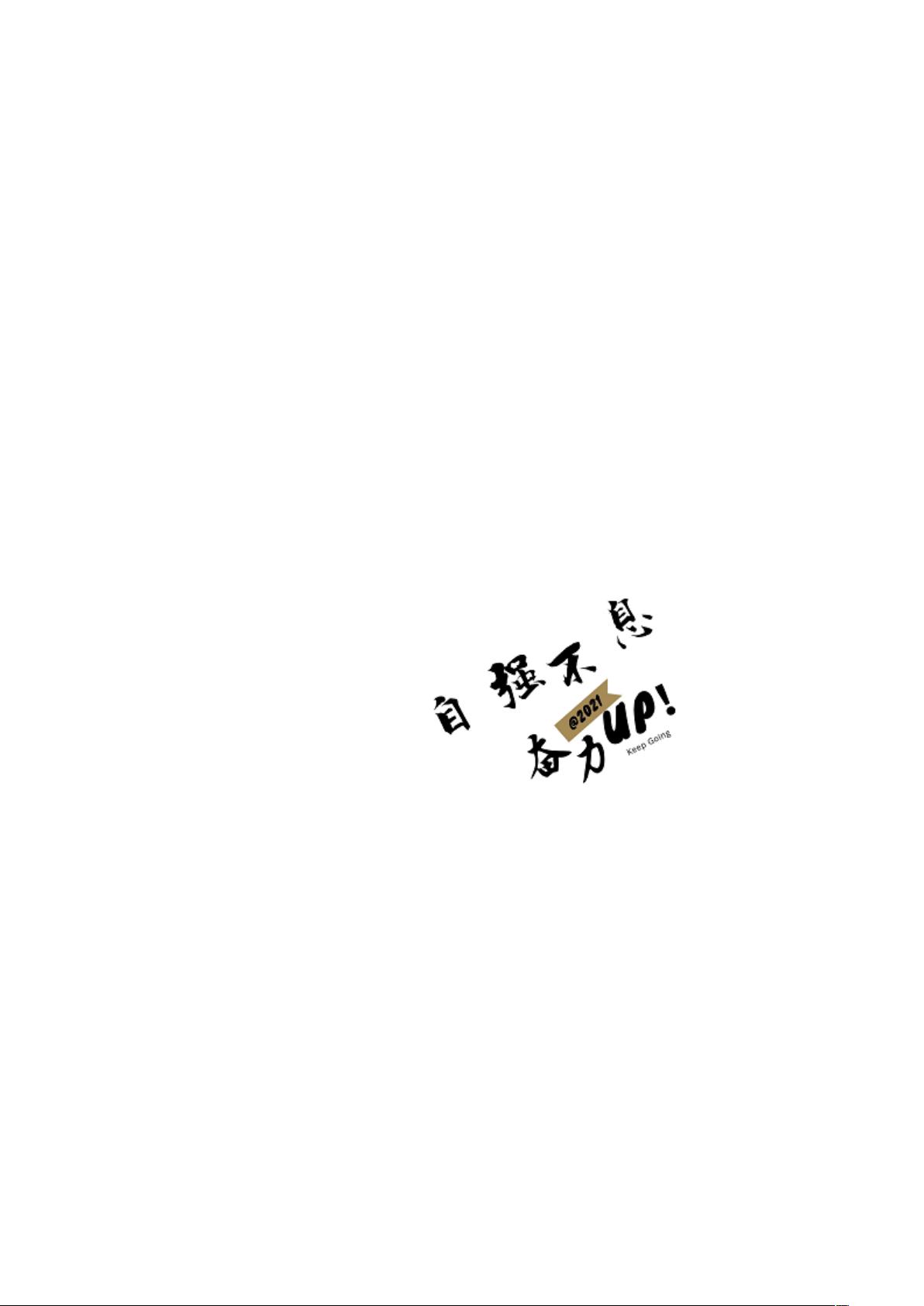
- 粉丝: 3834
- 资源: 59万+
 我的内容管理
展开
我的内容管理
展开
 我的资源
快来上传第一个资源
我的资源
快来上传第一个资源
 我的收益 登录查看自己的收益
我的收益 登录查看自己的收益 我的积分
登录查看自己的积分
我的积分
登录查看自己的积分
 我的C币
登录后查看C币余额
我的C币
登录后查看C币余额
 我的收藏
我的收藏  我的下载
我的下载  下载帮助
下载帮助

 前往需求广场,查看用户热搜
前往需求广场,查看用户热搜最新资源


 信息提交成功
信息提交成功
评论0